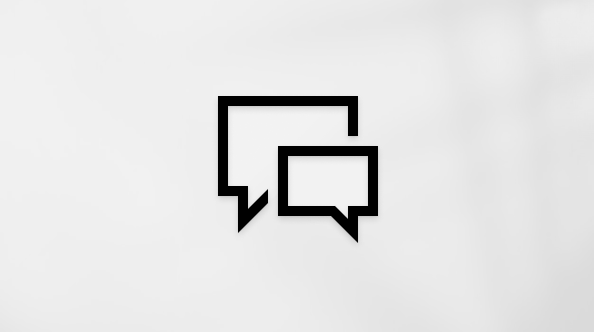不支持的 Windows 版本不会从Microsoft接收软件更新。 这些更新包括安全更新,用于保护电脑免受有害病毒、间谍软件和其他恶意软件的侵害,这些恶意软件可能会窃取你的个人信息。 Windows 更新还会安装最新的软件更新,以提高 Windows 的可靠性,其中包括硬件的新驱动程序。
如果你的设备运行不受支持的 Windows 版本,我们建议将它们升级到更新、服务中和支持的 Windows 版本。 如果设备不满足运行 Windows 最新版的技术要求,建议将设备替换为支持Windows 11的设备。 有关详细信息,请参阅Windows 11系统要求。
对我的 Windows 版本的支持何时终止?
|
Windows 版本 |
支持结束日期 |
|---|---|
|
Windows 8.1 |
2023 年 1 月 10 日 |
|
Windows 10 移动版 |
2020 年 1 月 14 日 |
|
Windows 7 |
2020 年 1 月 14 日 |
|
Windows Vista |
2017 年 4 月 11 日 |
|
Windows 8 |
2016 年 1 月 12 日 |
|
Windows XP |
2014 年 4 月 8 日 |
若要检查所有 Windows 版本的终止支持日期,请参阅 Windows 的产品生命周期信息。
如果你的 Windows 版本仍受支持,应始终 安装适用于 Windows 的最新更新。 若要下载并安装这些更新,请在“设置”应用中使用 Windows 更新。
运行不受支持的 Windows 版本的设备仍可正常运行,但Microsoft不提供以下内容:
-
任何问题的技术支持
-
软件更新
-
安全更新或修补程序
虽然你可以继续使用电脑,但如果不继续使用软件和安全更新,电脑就面临更大的病毒和恶意软件风险。 建议升级到仍受支持的 Windows 版本。 可以运行Windows 11的新设备可实现轻松转换和出色的体验。
可以。 如果你继续使用不受支持的 Windows 版本,你的电脑仍将正常工作,但它更容易受到安全风险和病毒的影响。 你的电脑将继续启动和运行,但你不会从Microsoft收到软件更新,包括安全更新。
有关支持策略的详细信息,请参阅 Microsoft支持生命周期策略常见问题解答。
有几个选项可用于使用受支持的 Windows 版本:
-
建议:具有 Windows 11 - Windows 11 的新电脑是最新版本的 Windows。 如果你有较旧的电脑,我们建议通过购买新电脑移动到Windows 11。 硬件和软件有了很大的改进,如今的计算机速度更快、功能更强大、更安全。 查看Windows 11电脑
-
在当前电脑上安装Windows 11 - 还可以查看当前电脑是否符合Windows 11的最低系统要求。 运行不受支持的 Windows 版本的电脑不太可能满足这些要求,但如果你满足这些要求,你可以购买和下载完整版本的Windows 11 家庭版或Windows 11 专业版或从零售商处购买。 如果你选择此路径,则需要重新安装应用。 在某些情况下,可能需要较新版本的应用。 还需要转换文件、数据和设置。 安装将覆盖现有硬盘驱动器的内容。 首先升级到Windows 10然后升级到Windows 11可能更容易。
-
在当前电脑上安装Windows 10 - Windows 10仍可用,并且将在 2025 年 10 月 14 日之前提供支持。 如果当前电脑满足Windows 10的最低系统要求,则可以检查。 如果是这样,你可以与零售商检查,看看他们是否仍然提供Windows 10出售。
可通过两种方式获取Windows 11:
-
建议:具有 Windows 11 - Windows 11 的新电脑是最新版本的 Windows。 如果你有较旧的电脑,我们建议通过购买新电脑移动到Windows 11。 硬件和软件有了很大的改进,如今的计算机速度更快、功能更强大、更安全。 查看Windows 11电脑
-
在当前电脑上安装Windows 11 - 还可以查看当前电脑是否符合Windows 11的最低系统要求。 如果是,可以购买和下载完整版Windows 11 家庭版或Windows 11 专业版或从零售商处购买。 如果你选择此路径,则需要重新安装应用。 在某些情况下,可能需要较新版本的应用。 还需要转换文件、数据和设置。 安装将覆盖现有硬盘驱动器的内容。 首先升级到Windows 10然后升级到Windows 11可能更容易。
目前没有从不支持的 Windows 版本到 Windows 10 或 Windows 11 的免费升级路径。 可以从Microsoft购买Windows 11,也可以联系零售商了解更多选项。 你可以免费从 Windows 10 升级到 Windows 11。
使用 OneDrive(一种云存储服务)可以轻松地将文件和照片带到新电脑。 可以在云中联机备份和保护文件,然后同步到新电脑。 通过在新电脑和云之间同步文件,可以在无法访问 Internet 时在本地存储文件以供脱机使用。 它们还存储在云中的 OneDrive 服务上,你可以在其中还原它们(如果发生某些情况)。 OneDrive 可以在进行更改时自动使这两个版本保持同步。
如果 OneDrive 不适合你,你还可以使用外部硬盘驱动器或 USB 密钥来复制文件。